
Kennen Sie den Unterschied zwischen Modal und Dialog?
Nein?! Finden wir es heraus
Unterschied zwischen Modal und Dialog
Im User Interface (UI)-Design werden die Begriffe „modal“ und „Dialog“ oft synonym verwendet, haben aber unterschiedliche Bedeutungen:
Modal:
-
Definition: Ein Modal ist ein Benutzeroberflächenelement, das einen temporären, unterbrechenden Zustand in der Anwendung erstellt, sodass der Benutzer damit interagieren muss, bevor er zum zugrunde liegenden Inhalt oder zur zugrunde liegenden Anwendung zurückkehren kann.
-
Hauptfunktion: Blockiert die Interaktion mit dem Rest der Benutzeroberfläche, bis sie geschlossen wird oder mit ihr interagiert wird. Zwingt den Benutzer, sich auf den Inhalt des Modals zu konzentrieren und eine Aktion auszuführen (z. B. eine Entscheidung zu bestätigen oder ein Formular auszufüllen).
-
Häufige Anwendungsfälle:
- Bestätigungsanfragen (z. B. „Sind Sie sicher, dass Sie das löschen möchten?“)
- Warn- oder Fehlermeldungen
- Authentifizierungsbildschirme (z. B. Anmeldebildschirme)
- Auswahl wesentlicher Optionen vor dem Fortfahren (z. B. „Änderungen speichern?“)
-
Beispiel: Die Schaltfläche „Änderungen speichern?“ wird angezeigt. In vielen Anwendungen müssen Sie auf „Ja“, „Nein“ oder „Abbrechen“ klicken, bevor Sie mit anderen Aufgaben fortfahren.
Dialog:
-
Definition: „Dialog“ ist ein weiter gefasster Begriff für jedes Element der Benutzeroberfläche, das eine Interaktion mit dem Benutzer ermöglicht, in der Regel den Austausch von Informationen oder das Treffen von Entscheidungen. Es kann modal sein oder auch nicht.
-
Hauptmerkmal: Blockiert nicht unbedingt die Interaktion mit dem Rest der Benutzeroberfläche. Ein Dialog kann modal sein, er kann aber auch nicht modal sein, d. h. der Benutzer kann weiterhin mit anderen Teilen der Anwendung interagieren, während der Dialog geöffnet ist.
-
Häufige Anwendungsfälle:
- Anfrage nach Benutzereingaben (z. B. Suchdialoge oder Einstellungen)
- Anzeige von Informationen (z. B. Fehlermeldungen, Warnungen)
- Komplexe Formulare oder mehrstufige Prozesse
-
Beispiel: Ein Dialogfeld in einem Textverarbeitungsprogramm, das nach bestimmten Parametern fragt (z. B. Schriftgröße oder Formatierung), Ihnen jedoch die Interaktion mit anderen Elementen der Anwendung ermöglicht, wenn es sich um einen nichtmodalen Dialog handelt.
Hauptunterschiede:
-
Interaktionsblockierung:
- Ein Modal blockiert die Interaktion mit der Hauptschnittstelle, bis es verworfen wird.
- Ein Dialog kann die Interaktion blockieren oder auch nicht; Es kommt darauf an, ob es sich um einen modalen oder nichtmodalen Dialog handelt.
-
Anwendungsfall:
- Modale werden für kritische Entscheidungen, Warnungen oder Aktionen verwendet, bei denen sich der Benutzer auf den Inhalt des Modals konzentrieren muss, bevor er fortfährt.
- Dialoge können für eine Vielzahl von Interaktionen verwendet werden, einschließlich der Anzeige von Informationen, der Übermittlung von Formularen oder der Auswahl von Optionen, mit oder ohne Blockierung der Hauptoberfläche.
Einführung in das Dialogelement in HTML
Der
Grundstruktur
Der
<dialog>
<!-- Conteúdo do Dialog -->
</dialog>
Nach dem Login kopieren
Nach dem Login kopieren
Standardmäßig ist ein Dialog ausgeblendet. Um es anzuzeigen, können Sie das open-Attribut hinzufügen, es wird jedoch empfohlen, die JavaScript-Methoden show() und showModal() zu verwenden, um das Öffnen des Dialogs zu steuern:
<dialog open>
<span>Você pode me ver agora!</span>
</dialog>
Nach dem Login kopieren
Nach dem Login kopieren
Es ist jedoch nicht ratsam, das open-Attribut direkt zu verwenden, da dadurch ein nichtmodaler Dialog entsteht. Stattdessen sollten Sie JavaScript-Methoden verwenden:
const dialog = document.querySelector("dialog");
dialog.show(); // Abre um diálogo não-modal
dialog.showModal(); // Abre um diálogo modal
Nach dem Login kopieren
Nach dem Login kopieren
Die Methode showModal() öffnet einen modalen Dialog, während show() einen nicht-modalen Dialog (eine Art Popup) öffnet.
Schließen des Dialogs
Um einen Dialog zu schließen, können Sie die Methode close() verwenden. Wenn der Dialog außerdem modal ist, kann er durch Drücken der Esc-Taste geschlossen werden:
const dialog = document.querySelector("dialog");
dialog.close(); // Fecha o diálogo
Nach dem Login kopieren
Nach dem Login kopieren
Automatische Barrierefreiheitsfunktionen
Ein großer Vorteil des
Gestalten des Dialogelements
Obwohl der
dialog {
z-index: 10;
margin-top: 10px;
background: green;
border: none;
border-radius: 1rem;
}
Nach dem Login kopieren
Außerdem können Sie den modalen Hintergrund mit dem Pseudoelement ::backdrop gestalten. Um den Hintergrund (den Bereich hinter dem Modal) zu ändern, können Sie das folgende CSS anwenden:
<dialog>
<!-- Conteúdo do Dialog -->
</dialog>
Nach dem Login kopieren
Nach dem Login kopieren
Dadurch können Sie ganz einfach benutzerdefinierte Modalitäten erstellen, die zu Ihrem Website-Design passen.
Erweiterte Funktionen des Dialogelements
-
Formulare im Dialog
Sie können Formulare innerhalb des Dialogs verwenden. Wenn Sie das Attribut method="dialog" im Formular festlegen, wird das Dialogfeld automatisch geschlossen, wenn das Formular gesendet wird, ohne dass die Formulardaten tatsächlich an den Server gesendet werden. Das Interessanteste ist, dass die Formulardaten immer noch vorhanden sind, wenn Sie den Dialog erneut öffnen.
<dialog open>
<span>Você pode me ver agora!</span>
</dialog>
Nach dem Login kopieren
Nach dem Login kopieren
-
Stornierungsschaltflächen
Mit dem Attribut formmethod="dialog" können Sie dem Formular eine Schaltfläche zum Abbrechen hinzufügen, die den Dialog schließt, ohne das Formular abzusenden:
const dialog = document.querySelector("dialog");
dialog.show(); // Abre um diálogo não-modal
dialog.showModal(); // Abre um diálogo modal
Nach dem Login kopieren
Nach dem Login kopieren
-
Auf Click Away schließen
Obwohl der
const dialog = document.querySelector("dialog");
dialog.close(); // Fecha o diálogo
Nach dem Login kopieren
Nach dem Login kopieren
Diese Lösung ermöglicht das Schließen des Dialogs, wenn außerhalb des modalen Bereichs geklickt wird, ein häufiges Verhalten in vielen Modalitäten.
Abschluss
Der
Darüber hinaus macht die Möglichkeit, den Dialog und seinen Hintergrund mit CSS zu gestalten, ihn noch anpassbarer. Mit nur wenigen zusätzlichen Funktionen, wie dem Schließen des Modals beim Wegklicken oder der Integration von Formularen, ist der
Weitere Informationen und Beispiele: https://blog.webdevsimplified.com/2023-04/html-dialog/
https://dev.to/iam_timsmith/dialogs-vs-modals-is-there-a-difference-210k
Das obige ist der detaillierte Inhalt vonModal vs. Dialog. Für weitere Informationen folgen Sie bitte anderen verwandten Artikeln auf der PHP chinesischen Website!

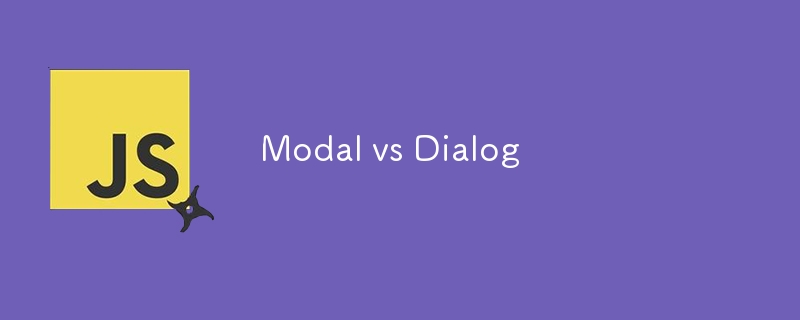
 So erhalten Sie Bitcoin
So erhalten Sie Bitcoin
 So installieren Sie ChatGPT auf einem Mobiltelefon
So installieren Sie ChatGPT auf einem Mobiltelefon
 Java-Rundungsmethode
Java-Rundungsmethode
 file_get_contents
file_get_contents
 WeChat-Momente, zwei Striche und ein Punkt
WeChat-Momente, zwei Striche und ein Punkt
 mstsc-Remoteverbindung fehlgeschlagen
mstsc-Remoteverbindung fehlgeschlagen
 So öffnen Sie eine DMP-Datei
So öffnen Sie eine DMP-Datei
 So konvertieren Sie NEF in das JPG-Format
So konvertieren Sie NEF in das JPG-Format
 Vor- und Nachteile des Flutter-Frameworks
Vor- und Nachteile des Flutter-Frameworks




